Enamasti, kui me teeme Registry muutusi või kui kasutatakse UNGASS application / näitaja saidid eest kohandades operatsioonisüsteemiSest muudatused jõustuvad peab taaskäivitage explorer.exe protsess. Ka siis, kui kasutada mitmeid rakendusi üheaegseltVõi siis, kui süsteem on teinud mitmeid muudatusi kohandamine läbi mitmeid rakendusi, explorer.exe võiks viga viib vaikimisi ja blokeerimine või aeglane arvuti operatsiooni. Ja sellistel juhtudel tuleb probleemi lahendamiseks explorer.exe protsess taaskäivitada.
Kuulsaim meetod explorer.exe protsessi taaskäivitamiseks See on selle valmimist ja taasavamise Task Manager. Kui aga süsteem reageerib käsud raske, on ainult avatud Task Manager võib võtta aega.
Paremklõpsake Explorer Restart on kaasaskantav rakendus mis lisab valiku explorer.exe taaskäivitamiseks kontekstimenüü. Ma mõtlen ülesanne taaskäivitage Explorer See on palju lihtsam on lihtsalt paremklõps.
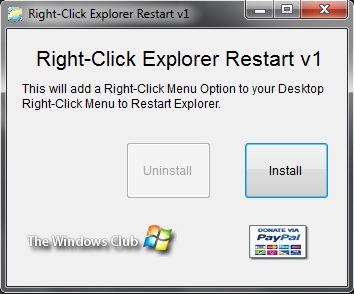
Kuidas paremklõpsuga Exploreri taaskäivitamine töötab?
lihtsalt käivitada rakendus ja kliki Install lisada Taaskäivitage Explorer kontekstimenüüs. Seejärel, iga kord, kui peate explorer.exe taaskäivitama, peate vaid taaskäivitama paremklõpsake Desktop ja valige Taaskäivitage Explorer.
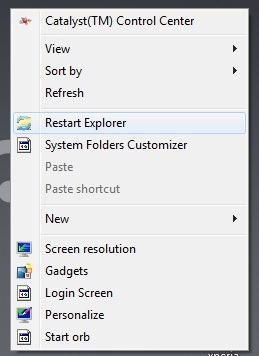
Kui soovid mingil hetkel eemaldage vastav valik mõnest paremklõps menüüst käivitada rakendus ja kliki Uninstall.
Märkus. Rakendus ühildub rakendusega Windows XP, Windows Vaat jah Windows 7.
krediit: Lee Whittington @TheWindowsklubi
STEALTH SETTINGS - Add Taaskäivitage Explorer kontekstimenüüs